Si on voulait définir rapidement le petit boitier Vera de Micasaverde, on pourrait dire qu’il est au Zwave ce qu’est la Zibase au X10, c’est à dire un petit boitier qui va faire office de serveur autonome pour le Zwave.
Etant donné toutes les bonnes choses que nous avons pu apprécier sur ce type de produit grace à la Zibase, autant dire que je me faisais une joie de pouvoir tester ce type de produit développé pour le Zwave.
I. Présentation et déballage
Ce serveur Z-Wave se présente sous la forme d’un petit boitier, livré avec son alimentation, un petit support pour le tenir debout, et un petit livret de démarrage rapide (en anglais).
Sur l’avant, différents voyants permettent de connaitre l’état du serveur: l’alimentation, l’état du réseau, l’état de la réception Zwave, l’état des ports Usb, etc…
A l’arrière, deux ports éthernet (au cas où votre box ADSL ne posséderait qu’un port), deux ports Usb, et le petit bouton Zwave servant à inclure les modules Zwaves. En plus de la connexion éthernet, la Vera peut également se connecter en Wifi, ce qui permettra de la placer n’importe où.
La Vera debout dans son socle:
La Vera peut également être fixée à un mur, grace à deux encoches prévues pour:
Ce boitier a la taille d’un petit routeur, puisqu’il mesure 16.5 x 10 x 3.8 cm.
Pour ceux curieux de savoir ce qu’il se cache à l’intérieur, la Vera repose sur un petit système Linux personnalisé MIOS, CPU Broadcom BCM5354, 16 Mo de mémoire Flash, et 32 Mo de SDRAM.
II. Pré installation
Avant d’entrer dans la configuration elle même de la Vera, il faut tout d’abord lui faire reconnaitre nos différents modules Zwaves. La liste des modules compatibles est très complète, et s’étoffe à chaque sortie de nouveau matériel.
Comme je l’ai déjà mentionné dans ma présentation du Zwave il y a quelques semaines, l’inclusion d’un module Zwave nécessite d’être dans les deux mètres autour du controleur. C’est toujours valable pour la Vera. Pour faciliter cela, Micasaverde a prévu de pouvoir alimenter la Vera par une petite batterie externe:
On charge donc ce petit bloc, et une fois cela fait, on peut le relier à la Vera, à la place du bloc d’alimentation habituel:
La Vera est alors autonome, et on peut la promener dans la maison pour l’approcher des modules, et les inclure facilement, en appuyant simplement sur le bouton Zwave à l’arrière de la Vera. Le petit voyant Zwave à l’avant se met à clignoter en vert, il n’y a plus qu’à inclure les modules souhaités (en général en appuyant 3 fois sur le bouton inclusion du module).
L’idée de cette petite batterie est plutot bonne, et bien pratique ! Une évolution serait peut être de l’inclure directement dans le boitier Vera: de cette facon en cas de coupure de courant, la Vera aurait sa propre batterie (ce bloc tenant à priori environ 2h !) :D
III. Configuration
La configuration se fait via une interface web, en tapant l’adresse https://findvera.com . Cette interface permet de sa connecter à la Vera en local, mais aussi à distance (une fois l’utilisateur et son mot de passe créé). Chose importante à signaler, il est tout à fait possible de configurer et d’utiliser la Vera sans connexion internet, puisqu’elle héberge elle même son interface. Pour la Zibase que nous avions testé, en revanche, sans connexion internet, pas d’accès aux serveurs de Zodianet, et donc impossible de la configurer. Il s’agit donc là d’un bon point pour la Vera.
En local, il suffit de cliquer sur le gros bouton vert pour accéder directement à la configuration de la Vera:
On arrive alors sur un écran avec une pièce vide (New Room) au centre de l’écran, et une liste d’options sur la droite.
La première chose à faire est de s’enregistrer auprès de Micasaverde: cela permettra d’accéder à la Vera à distance, recevoir des alertes par mail, SMS, sauvegarder la configuration du serveur, etc… Le service est gratuit, alors autant ne pas s’en priver, car pouvoir stocker un backup de sa configuration, ou l’enregistrement de vidéo de surveillance, en ligne, est une excellente idée pour la sécurité.
Il est ensuite possible d’ajouter plusieurs utilisateurs, si on souhaite distinguer les droits de chacun sur les actions autorisées ou non:
Comme sur la Zibase, la configuration peut se faire en mode « expert » ou en mode assisté.
En mode expert, les options de configurations sont relativement complètes, et complexes, pour commencer, d’autant plus que tout est en anglais.
Il vaut donc mieux commencer par le mode assisté, plutot clair et facile à utiliser.
On commence donc par indiquer le pays, le format de la température (C° ou F°), ainsi que sa position géographique, toujours utile pour calculer précisément les heures de lever et de coucher de soleil.
Une fois cette partie effectuée, il est possible d’ajouter des modules Z-Wave, des caméras, ou encore de configurer un téléphone mobile pour la réception des alertes.
On choisit ici d’ajouter un module Zwave. Même si les explications sont toujours en anglais, les illustrations aident à comprendre les manipulations à effectuer.
La liste des modules trouvés est alors affichée, il ne reste plus qu’à les nommer, et indiquer la pièce où ils se situent.
Une fois les modules configurés, on peut créer des scènes (équivalent des events dans Homeseer).
On peut alors donner un nom à la scène, l’attribuer à une pièce en particulier si on le souhaite
et indiquer quels modules sont concernés.
Enfin, on peut créer un « timer » qui permettra d’automatiser la scène, selon de nombreuses options temporelles possibles, comme à un moment donné de la journée (lever du soleil, coucher, ou à une heure précise)
ou encore à une date et heure très précise:
Il est ensuite possible de configurer des alertes, pour être tenu informé de l’état d’un module en particulier
comme par exemple de la détection d’un mouvement:
Concernant l’ajout de caméras, je n’avais malheureusement pas de caméra compatible au moment des tests. Une liste de caméras compatibles est disponible ici, mais étant donné qu’il est possible de configurer une caméra manuellement, d’autres modèles doivent pouvoir fonctionner. D’ailleurs, le système de caméras que j’utilise actuellement doit pouvoir faire l’affaire, puisqu’on peut indiquer l’adresse du flux vidéo (ou l’image).
Une fois tous les modules / caméras configurés, on les retrouve sur l’interface principale, le « Dashboard ».
On peut alors construire une représentation graphique de sa maison et y placer les modules:
Cette représentation est toutefois très limitée, car on ne peut jongler qu’avec des rectangles, dont la dimension nous est parfois imposée. Cela permet toutefois d’avoir un appercu rapide de la position des modules, et de leur état. Un simple clic sur l’un des modules permet de modifier son état.
Une vue en liste, regroupant les modules pièce par pièce, est également disponible:
En mode expert, il est possible ensuite d’affiner quelques réglages pour chaque module, comme le temps entre chaque « polling » (la Vera contacte alors le module pour connaitre son état):
Une option intéressante est la ligne « Energy Used ». Certains modules Zwave, comme le Qees, sont capables de renvoyer la consommation de l’appareil sur lequel ils sont branchés. Mais si ce n’est pas le cas, on peut renseigner manuellement la consommation dans ce champ. Ainsi, si le module en question controle une lampe de 60w, on indique ici 60w. Quand le module est allumé, la Vera calculera la consommation électrique qui en résulte. Car l’un des points mis en avant par Micasaverde est justement de permettre des économies d’énergie. A ce propos, d’ailleurs, la Vera ne consomme elle même que 6w, soit au moins dix fois moins qu’un serveur classique.
Un menu permet également de renseigner le cout au kWh, et de paramétrer différentes actions en fonction de sa consommation électrique (alerte, extinction d’appareils, etc…)
IV. Autres points forts
En plus de ces fonctions de « base » permettant de parfaitement controler tout son équipement domotique à base de Zwave, la Vera dispose d’un « AppStore » où on peut trouver de nombreux autres plugins additionnels, développés ou non par Micasaverde.
Ainsi, on trouve parmi ces plugins un module Insteon, capable de controler du X10 en plus du Zwave (avec un convertisseur X10 <-> PLCBUS, il est donc théoriquement aussi possible de controler du PLCBUS :D )
Des plugins permettant de controler d’autres types de caméras:
Et même des plugins capables de controler de l’équipement Somfy ou des alarmes DSC !
Pour les utilisateurs de Homeseer, il sera même possible de faire communiquer les deux via du XPL (fonction que je n’ai pas eu le temps de tester toutefois):
Des interfaces existent également pour un controle distant, notamment à l’aide d’un téléphone portable:
Ce qui peut donner cela par exemple sur un iPhone:
Enfin, pour ceux qui ont l’habitude de créer des scripts sous Homeseer pour des actions un peu particulières, sachez qu’il est également possible d’écrire des scripts pour la Vera. Il faudra juste se pencher un peu sur le langage Lua, qui ma foi n’est pas plus difficile que du vbscript :D
Et pour finir, vous aurez peut être noté la présence de deux ports Usb à l’arrière de la Vera:
Et bien en épluchant un peu le forum et le wiki de Micasaverde, il s’avère qu’il est possible de brancher d’autre périphériques. Ainsi, certains y ont connecté un controleur infra rouge pour controler leur équipement audio vidéo. D’autres ont été jusqu’à utiliser un convertisseur série vers port Usb pour y connecter un controleur ayant un port série.
V. Conclusion
Comme on a pu le voir, ce boitier est très complet, et la possibilité d’ajouter des plugins et d’autres controleurs est un plus indéniable, permettant à la Vera de communiquer avec des équipements non Zwave.
De plus, l’accès à une API, exploitée par une communauté relativement vivante, permet d’obtenir d’autres « ajouts ». Ainsi, cela a permis à une application iPhone d’être développée. Vendue 23€, elle permet d’avoir une interface plus évoluée qu’une simple interface web:
Enfin, des mises à jour viennent améliorer régulièrement la Vera.
Une nouvelle version, encore en beta test, apporte entre autre un design beaucoup plus agréable à l’interface:
Ces mises à jour intègrent également le support des nouveaux modules Zwave, la société Micasaverde travaillant en étroite collaboration avec les fabricants. La dernière mise à jour a par exemple apporté le support des serrures Zwave.
Bref, nous avons là un produit vraiment complet, et parfaitement adapté au Zwave, chose qui n’est pas encore facile à trouver aujourd’hui. Même Homeseer, qui s’est clairement tourné vers le Zwave, rencontre encore quelques soucis avec certains modules.
Les plugins, les scripts en Lua, la possibilité d’y connecter d’autres controleurs, font de la Vera un boitier vraiment complet et évolutif.
Côté utilisation, la Vera se veut simple d’utilisation. Là, j’avoue avoir été un peu perdu au début: d’une part le Zwave est un peu plus compliqué à mettre en oeuvre que le X10; d’autre part l’interface tout en anglais de la Vera n’est pas toujours facile à appréhender, notamment quand on commence à avoir un peu de langage technique sur la configuration. Comparé à la Zibase pour le X10, l’utilisation de la Vera me semble plus compliquée. C’est bien le seul point noir que je pourrait lui trouver. Mais à ce sujet j’ai une excellente nouvelle: j’ai en effet passé un accord avec la société Micasaverde pour réaliser la traduction francaise de toute l’interface :D D’une part cela permettra à tout le monde de mieux appréhender la Vera, qui peut être sérieusement envisagée comme serveur domotique si on utilise du Zwave, d’autre part je pourrai vous faire part des nouveautés, car j’aurai un boitier à disposition.
Nous reparlerons donc de la Vera très bientot, que ce soit pour les mises à jour ou les tutoriaux que je pourrai être amené à écrire !
En attendant, si vous souhaitez acquérir une Vera, vous pouvez l’acheter chez notre partenaire maintenant bien connu Planète Domotique. En tapant le code MeD_VERA, vous obtiendrez 10% de réduction (valable sur les modèles d’occasion également, ce qui fait une Vera à pas cher ;-) )




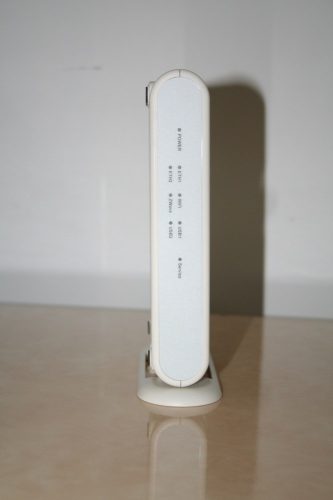






























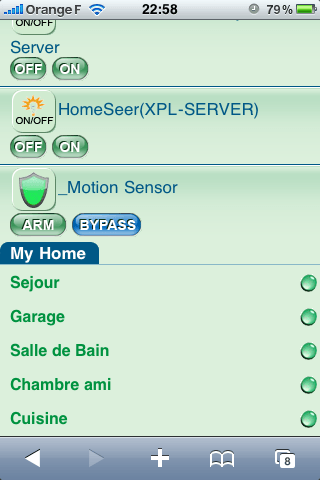
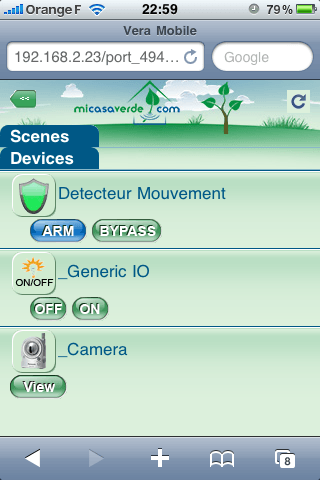
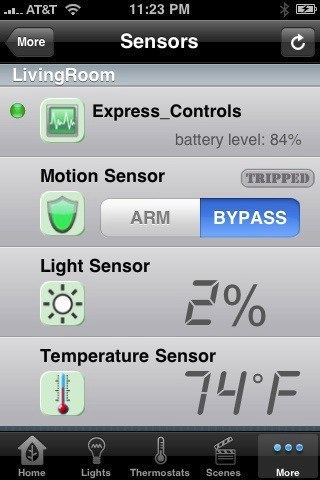
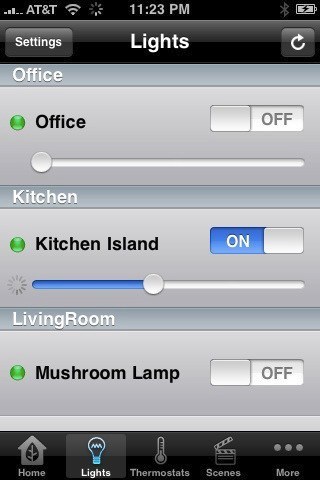



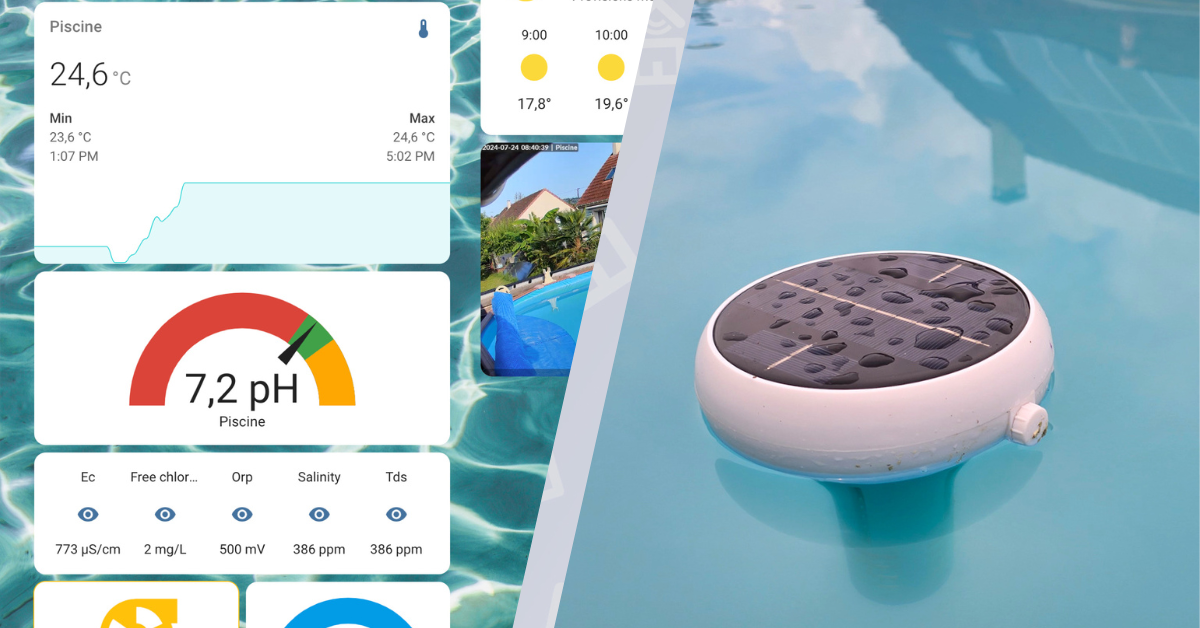

0 réaction